
Šiandien mes išmoksime leiskis į kelionę bet kurioje pasaulio vietoje norite, bet ši kelionė bus nereikia judėti Iš namų.
Ar jums nutiko taip, kad norite pajuokauti draugą ir jie mano, kad vykstate į kelionę? Na, norėdami žaisti anekdotus ar norėdami nustatyti nuotrauką, pateikiame jums šią pamoką. Keliaukite po pasaulį arba keliaukite laiku vos per kelis žingsnius naudodami „Photoshop“.
Pirmiausia turime išsirinkite dvi nuotraukas kad yra panašiais kampais, taip siekiama išvengti neproporcingo vaizdo kūrimo arba kad jis atrodo labai klaidingas vien todėl, kad įdėjome fono paveikslėlį, kuris buvo paimtas iš apačios, ir pagrindinį vaizdą, kurio kampas visiškai priešingas. Todėl mes sumažinome neskaidrumą iš aukščiau esančio paveikslėlio, kad įsitikintumėte kampai sutampa ir kad galų gale mes gauname beveik tobulą rezultatą, jei ne tobulą.
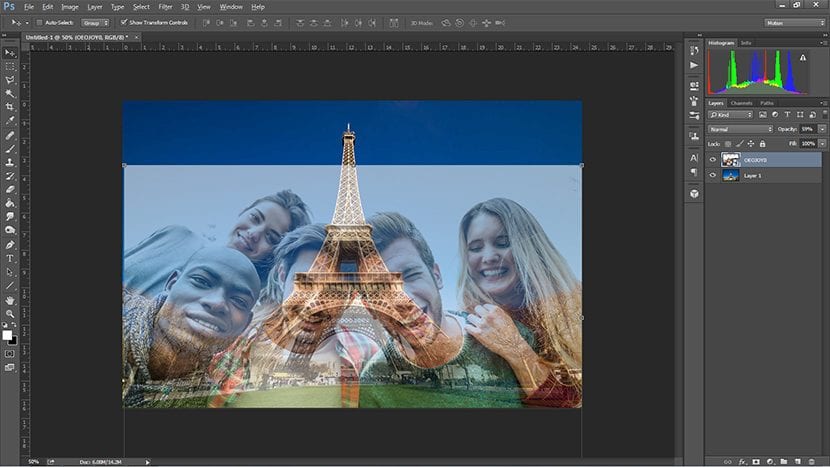
Tada mes pasirenkame fondą atvaizdo, kuriame esate, įsitikiname, kad kraštas yra tvarkingas, spustelėdami „Patikslinti kraštą“ ir pakoreguoti iššokančiojo lango, kuris pasirodo spustelėjus, parinktis, o kai turėsime šiuos tvarkingus kraštus, jį ištrinsime.
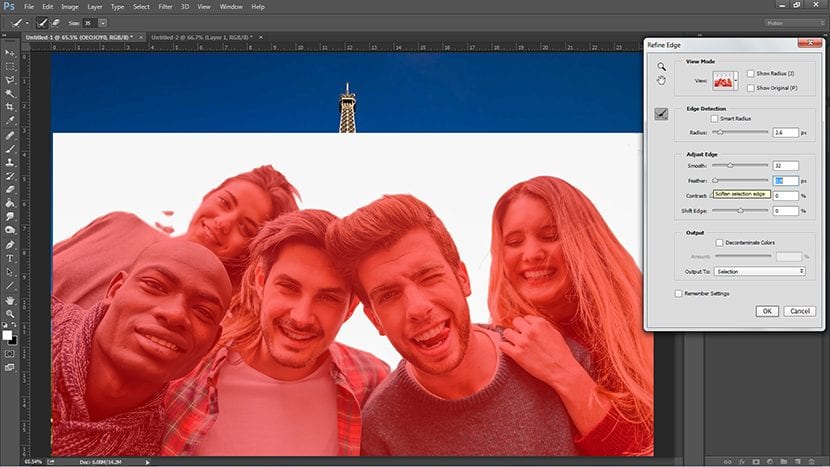
Norėdami užtikrinti geresnę detalę, mes galime pasiimti trintuką su vidutinio dydžio ir šiek tiek neryškiu ištrinti fono šiukšles kurie liko kai kuriose skylėse, ar kiti trūkumai kurie liko nepastebėti ankstesniame etape.
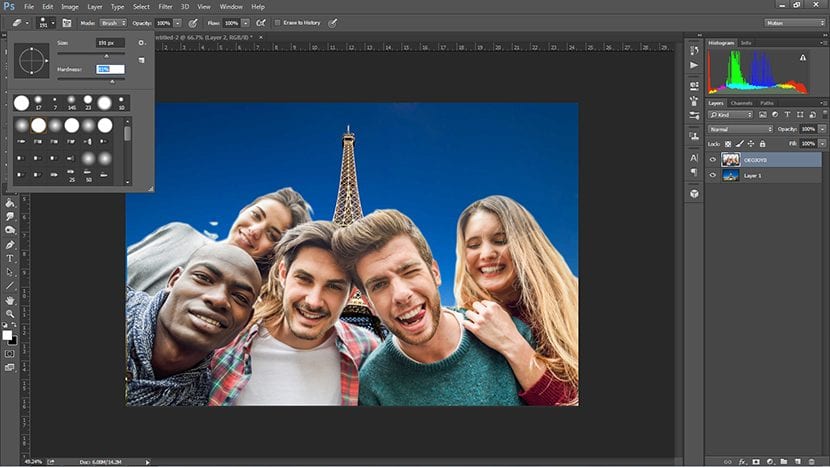
Kai netrukus tai turėsime, taisysime šio vaizdo lygius, tam turime pasirinkti jo sluoksnį. Eikime į meniu Vaizdas - koregavimai - lygiai ir iš ten mes juos pritaikome pagal savo skonį, kuo geriau jis yra fone, tuo geriau, atsižvelgiant į ryškumą ir šešėlius.
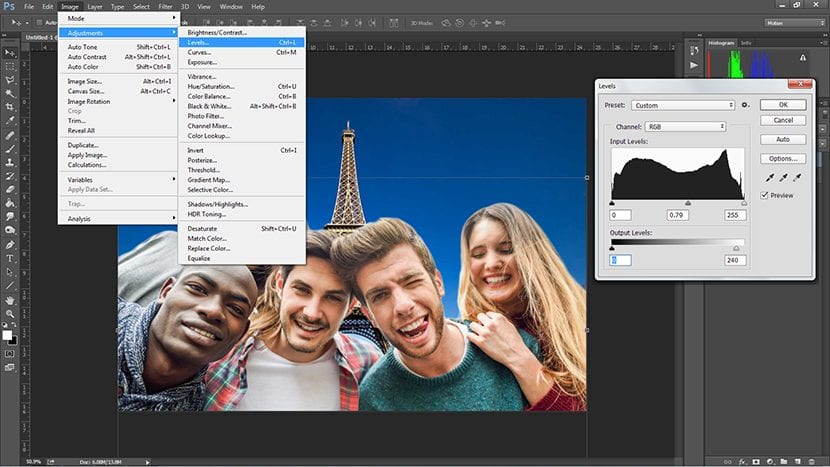
Dar šiek tiek pakoreguodami vaizdą, taip pat padarysime retušuoti spalvas. Tam mes įeiname į meniu Vaizdas - koregavimai - spalvų balansas, ir mes retušuojame pagal foną, jei tai fonas yra melsvesnis ar rausvesnis, tą patį darome ir su pagrindiniu vaizdu.
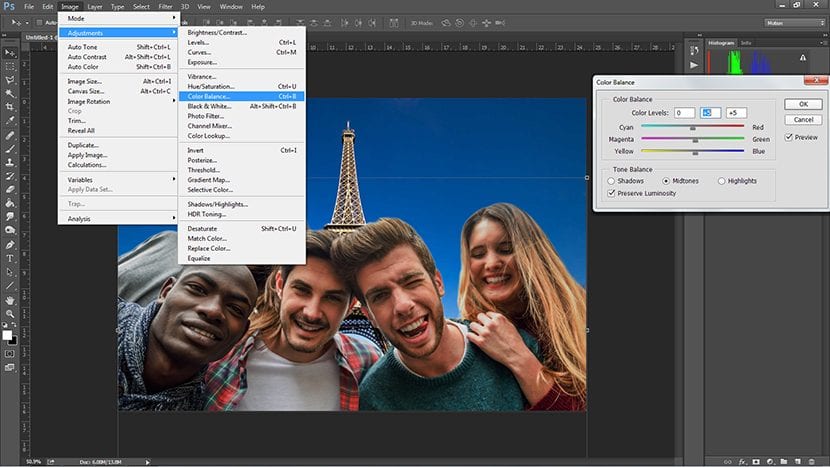
Galiausiai taip pat galime pridėti detalę pridėti spalvų filtrą kompozicija, tam turime padaryti a reguliavimo sluoksnis kaip matėme kitose pamokose, kurias galite aplankyti čia, Creativos Online.
Labai aišku ir smagu. Dėkoju. Netrukus bandysiu !!!!!